பிரீமியர் ப்ரோ முதல் ஆஃப்டர் எஃபெக்ட்ஸ் வரை நகலெடுத்து ஒட்டுவது எப்படி.
இங்கே நிறையக் கேட்டிருக்கிறீர்கள். ப்ரீமியர் ப்ரோவின் சிறிதளவு அறிவு உங்களை சிறந்த/விரைவான பிறகு எஃபெக்ட்ஸ் பயனராக மாற்றும். லியாம் எங்களுக்காக சில பயனுள்ள பிரீமியர் ப்ரோ உதவிக்குறிப்புகளை முன்பே வழங்கியுள்ளார், ஆனால் இன்னும் ஒரு படி மேலே செல்லலாம். நீங்கள் அனுபவமிக்க மோஷன் கிராபிக்ஸ் அனுபவமிக்கவராக இருந்தாலும், நான் உங்களுக்குச் சொல்லப்போகும் தந்திரம் நிச்சயமற்ற வகையில் இருக்காது,
நீங்கள் எப்போதாவது ஒரு திட்டத்தில் பணிபுரிந்திருக்கிறீர்கள். ஆஃப்டர் எஃபெக்ட்ஸில் பயன்படுத்த கிளிப் அல்லது கிளிப்புகள்? நிச்சயமாக உங்களிடம் உள்ளது. அதன் காரணமாக, அந்த செயல்முறை எவ்வளவு பரிதாபகரமானது என்பதை நீங்கள் அறிவீர்கள். காட்சி சாளரம் குழப்பமாக உள்ளது, ஸ்க்ரப்பிங் மெதுவாக இருக்கும், புள்ளிகளை உள்ளிடுவதும் வெளியேயும் குறிப்பதும் உள்ளுணர்வு அல்ல, நீங்கள் ஒரு கிளிப்பைப் பார்க்கும்போது மட்டுமே. "சுயமாக, இது வீசுகிறது" என்று நீங்களே சொல்லிக் கொண்டிருக்கலாம்.
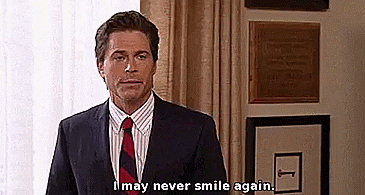
ஆனால் நீங்கள் என்ன செய்ய முடியும்? பிரீமியர் ப்ரோவுக்குச் செல்லுங்கள், அதுதான்.
படங்களை வேகமாகக் கண்டறியவும்: ஸ்ட்ரிங்அவுட்டை உருவாக்கவும்
தொடங்க, பிரீமியர் ப்ரோவைத் திறந்து புதிய தொட்டியை (ctrl+B அல்லது cmd+B) உருவாக்கவும். இதற்கு ‘படம்’ அல்லது ‘கிளிப்ஸ்’ அல்லது ‘ஜெல்லி பீன்ஸ்’ என்று பெயரிடுங்கள் - நீங்கள் எதைத் தோண்டி எடுக்கிறீர்கள் என்பதை குறைந்தபட்சம் ஓரளவு விவரிக்கும். அடுத்து, நீங்கள் பார்க்க விரும்பும் அனைத்து காட்சி கிளிப்புகளையும் தேர்ந்தெடுத்து, வலது கிளிக் செய்து, "கிளிப்பிலிருந்து புதிய வரிசையை உருவாக்கு" என்பதைத் தேர்ந்தெடுக்கவும். பிரீமியர் ப்ரோ ஒரு புதிய வரிசையை உருவாக்குகிறது - நீங்கள் வலது கிளிக் செய்த கிளிப்பின் அதே பெயரில் - அந்த கிளிப்புடன் பொருந்துகிறதுஅமைப்புகள் (வினாடிக்கு பிரேம்கள், தீர்மானம் போன்றவை). இந்த வரிசையில் நீங்கள் முன்பு தேர்ந்தெடுத்த அனைத்து கிளிப்களும் உள்ளன. எடிட்டர்கள் இந்த வகையான காட்சிகளை 'ஸ்ட்ரிங்அவுட்கள்' என்று அழைக்க விரும்புகிறார்கள், மேலும் அவை பெரிய அளவிலான காட்சிகளை மிக விரைவாக ஸ்க்ரப் செய்வதை எளிதாக்குகின்றன.
காட்சியை நகர்த்தவும்: நகலெடுத்து ஒட்டவும்
இந்த ஸ்டிரிங்அவுட்டில் ஒரு குறிப்பிட்ட கிளிப்பைக் கண்டுபிடிப்பதில் நாங்கள் ஆர்வமாக உள்ளதால், நீங்கள் தேடுவதைக் கண்டுபிடிக்கும் வரை ஸ்க்ரப்பிங்கைத் தொடங்கவும், நீங்கள் விரும்பும் முழு கிளிப்பையும் தேர்ந்தெடுக்கவும் ஆர்வமாக உள்ளீர்கள், வலது கிளிக் செய்து நகலெடுக்கவும் (ctrl+C அல்லது cmd+C). உங்கள் வரிசையின் தொடக்கத்திற்குச் சென்று வீடியோ டிராக் இலக்கை "V2" க்கு நகர்த்தவும். உங்கள் கிளிப்பை ஒட்டவும் (ctrl+V அல்லது cmd+V) அது உங்கள் வரிசையில் V2 டிராக்கில் தோன்றுவதைக் காண்பீர்கள்.
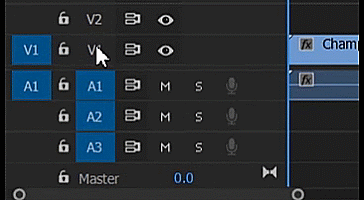
இந்த கட்டத்தில், நீங்கள் அவ்வளவு ஈர்க்கப்படவில்லை. என்னுடன் பொறுங்கள் - மந்திரம் வருகிறது. இப்போது, வரிசையின் தொடக்கத்தில் நீங்கள் ஒட்டும் கிளிப்பைத் தேர்ந்தெடுத்து அதை நகலெடுக்கவும். பின் விளைவுகள் தொகுப்பிற்குள் சென்று மீண்டும் ஒட்டவும்.
அது சரி, ப்ரீமியர் ப்ரோவிலிருந்து ஒரு கிளிப்பை ஆஃப்டர் எஃபெக்ட்ஸ் தொகுப்பிற்கு நகலெடுத்துள்ளீர்கள். அது எவ்வளவு எளிதாக இருந்தது? சுலபம். இங்கே அடோப் பயன்படுத்தும் ரகசிய சாஸ் இன்னும் இனிமையாகிறது. ரெட் ஜெயண்ட் யுனிவர்ஸ் போன்ற பிரீமியர் மற்றும் ஆஃப்டர் எஃபெக்ட்ஸ் முழுவதும் வேலை செய்யும் எஃபெக்ட்ஸ் பேக்கேஜை நீங்கள் பயன்படுத்துகிறீர்கள் என்றால், அந்த விளைவுகளும் நகலெடுக்கப்படும்! மாற்றும் விளைவுகள், லுமெட்ரி வண்ண விளைவுகள், மாற்றங்கள், ஒளிபுகாநிலை மற்றும் வேக பண்புக்கூறுகள் ஆகியவை நகலெடுக்கப்படும் பிற விஷயங்கள். நீங்கள் ஒரு டன் விளைவுகளை கூட பயன்படுத்தலாம்பிரீமியர் ப்ரோவில் சரிசெய்தல் லேயர் மற்றும் அந்த சரிசெய்தல் லேயரை ஆஃப்டர் எஃபெக்ட்ஸ் கம்ப்ப்பில் நகலெடுக்கவும். சாத்தியங்கள் இவ்வுலகில் இல்லை.
விரைவான எச்சரிக்கை
கிளிப்பை ப்ரீமியரில் வரிசையின் தொடக்கத்திற்கு நகர்த்துவதற்குக் காரணம், நகலெடுத்து ஒட்டும் செயல்முறையின் போது, ப்ரீமியரில் இருந்து அதற்குப் பிறகு தொடர்புடைய நேரக் குறியீட்டில் கிளிப் நகலெடுக்கப்பட்டது. விளைவுகள். உங்கள் கிளிப் 2 நிமிடங்கள் மற்றும் 12 பிரேம்களில் இருந்து உங்கள் வரிசையில் நகலெடுக்கப்பட்டாலும், 10 வினாடிகள் நீளமான ஆஃப்டர் எஃபெக்ட்ஸ் கம்ப்யூட்டிற்கு நகலெடுத்தாலும், கிளிப் 10 வினாடிகள் நீளமுள்ள கம்ப்ப்பில் 2 நிமிடங்களிலும் 12 பிரேம்களிலும் ஒட்டப்படும். நீங்கள் அதை பார்க்க முடியாது (அதிக வேலை இல்லாமல்).
அவ்வளவுதான்! உங்கள் நகல் மற்றும் பேஸ்ட் கேம் அதிகாரப்பூர்வமாக உயர்த்தப்பட்டது.